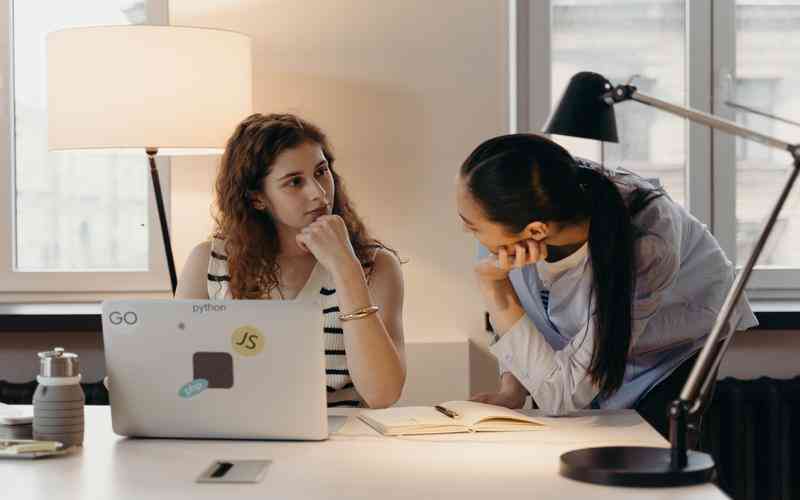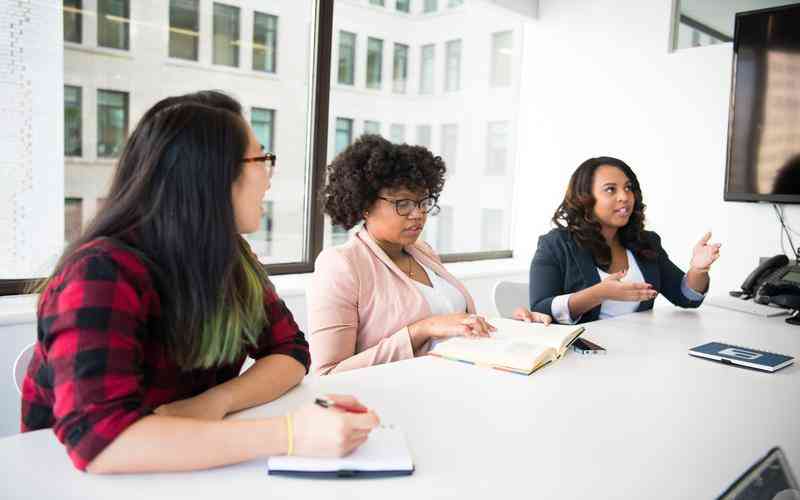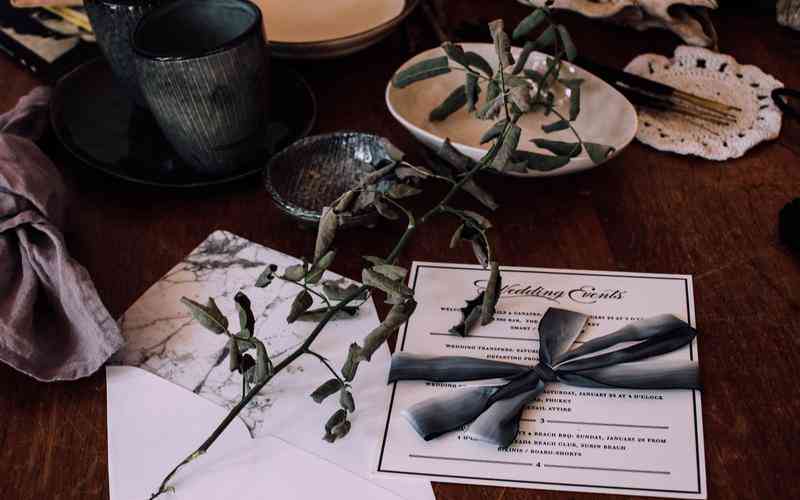摘要:苹果设备声音失效是用户经常遇到的问题之一。无论是iPhone、iPad还是Mac,声音问题都会影响设备的使用体验。这类问题可能由多种因素引起,涉及软件设置、硬件故障以及系统更新等方面。了解可...
苹果设备声音失效是用户经常遇到的问题之一。无论是iPhone、iPad还是Mac,声音问题都会影响设备的使用体验。这类问题可能由多种因素引起,涉及软件设置、硬件故障以及系统更新等方面。了解可能的原因并掌握相应的解决方法,可以帮助用户更有效地恢复设备的声音功能。以下是对苹果设备声音失效可能原因及其解决方法的详细分析。

检查系统设置
1. 确认音量设置
声音失效的首要原因可能是音量设置过低或被静音。对于iPhone和iPad,用户可以通过点击设备侧面的音量按钮或在控制中心调整音量。确保音量滑块没有调至最低,并且静音开关(如果有)处于关闭状态。对于Mac,用户可以点击屏幕右上角的音量图标,确保音量设置适中,并且未启用静音模式。
2. 检查“勿扰模式”
在iOS设备上,开启“勿扰模式”也可能导致声音问题。进入“设置” > “勿扰模式”,确保该模式处于关闭状态。即使“勿扰模式”打开,系统应该允许某些类型的声音,例如闹钟和提醒,但在某些情况下,它可能会影响设备的音频输出。
重启设备
1. 简单重启
有时,简单的重启即可解决声音失效的问题。长按电源按钮,将设备关闭后重新启动,可能会修复因软件故障导致的声音问题。这是排除故障的基本步骤,特别是在设备出现小故障时。
2. 强制重启
如果普通重启无效,可以尝试强制重启。不同型号的苹果设备执行强制重启的方法有所不同。例如,在iPhone 8及以后版本中,快速按下并释放音量增加按钮,然后快速按下并释放音量减少按钮,最后按住侧边按钮直到出现苹果标志。强制重启能够解决一些因系统崩溃或卡顿导致的声音问题。
检查蓝牙设置
1. 确认蓝牙连接
如果设备与蓝牙耳机或音响连接,声音问题可能源于蓝牙设置。进入“设置” > “蓝牙”,确保设备没有连接到不希望使用的蓝牙设备。断开所有蓝牙连接后,再尝试通过内置扬声器播放声音,以确定是否是蓝牙设备引起的问题。
2. 重新配对蓝牙设备
有时,重新配对蓝牙设备可以解决声音问题。忘记蓝牙设备后,重新进行配对可以解决因配对失败或设备冲突导致的声音问题。进入“设置” > “蓝牙”,找到需要重新配对的设备,点击“忘记设备”,然后重新进行配对。
检查音频输出设置
1. 选择正确的音频输出
对于Mac用户,音频输出设置不正确也会导致声音问题。点击屏幕右上角的音量图标,选择“声音偏好设置”,在“输出”选项卡下选择正确的音频输出设备。确保选中的是内置扬声器或希望使用的外部音频设备。
2. 确认应用程序音量
在某些情况下,问题可能出现在特定的应用程序中。检查应用程序的音量设置,确保它们没有被单独静音或调低音量。例如,流媒体播放器、游戏或视频会议软件都有各自的音量控制选项。
系统更新和恢复出厂设置
1. 更新系统
操作系统的更新可能修复一些已知的音频问题。检查设备的系统更新,确保系统处于最新版本。进入“设置” > “通用” > “软件更新”检查是否有可用的更新。安装更新后,再次检查声音功能是否恢复正常。
2. 恢复出厂设置
如果以上方法均无效,可能需要考虑恢复设备的出厂设置。请注意,此操作会清除设备上的所有数据,建议在进行之前备份数据。进入“设置” > “通用” > “还原” > “抹掉所有内容和设置”,然后按照提示完成恢复过程。
苹果设备声音失效的问题可能由多种原因引起,包括系统设置错误、硬件故障或软件问题。通过检查音量设置、重启设备、蓝牙设置、音频输出配置,以及进行系统更新或恢复出厂设置,用户通常可以解决这一问题。如果经过以上步骤问题仍未解决,建议联系苹果客服或前往授权服务中心进行进一步检查。正确识别问题的根源并采取相应措施,能够有效恢复设备的正常音频功能,提升使用体验。